win7系統(tǒng)中壓縮分區(qū)具體流程介紹
想知道在win7系統(tǒng)中是怎么壓縮分區(qū)的嗎?那就跟隨小編去下文看看win7系統(tǒng)中壓縮分區(qū)的具體流程介紹,感興趣的用戶快去下文看看吧!

1、按快捷鍵win+r打開(kāi)運(yùn)行窗口,接著輸入diskmgmt.msc回車,如圖:
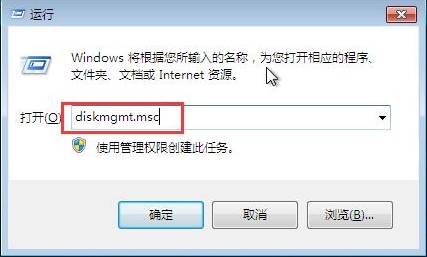
2、彈出磁盤(pán)管理窗口,選擇要壓縮的分區(qū),這邊以壓縮d盤(pán)為例,右鍵點(diǎn)擊d分區(qū),在彈出的菜單中點(diǎn)擊壓縮卷,如圖:
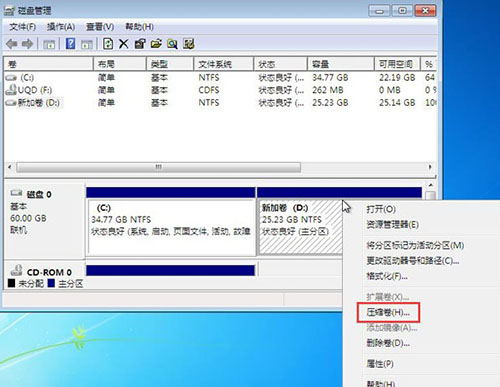
3、彈出新窗口,設(shè)置合適數(shù)值。這邊的可用壓縮空間大小指最大可壓縮的容量,該值為固定。輸入壓縮空間量指要空閑出來(lái)的容量,可以自行設(shè)置。壓縮后的總計(jì)大小指壓縮后該分區(qū)的容量,該數(shù)值會(huì)隨著上個(gè)設(shè)置的變化而變化。然后點(diǎn)擊壓縮按鈕進(jìn)行分區(qū)卷壓縮,如圖:
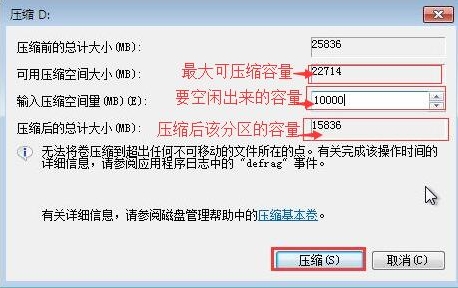
4、壓縮完成后會(huì)有未分配的空間,此時(shí)我們就可以合理利用這個(gè)空間建立一個(gè)分區(qū)。右鍵點(diǎn)擊未分配這一項(xiàng),然后在菜單中點(diǎn)擊新建簡(jiǎn)單卷,如圖:
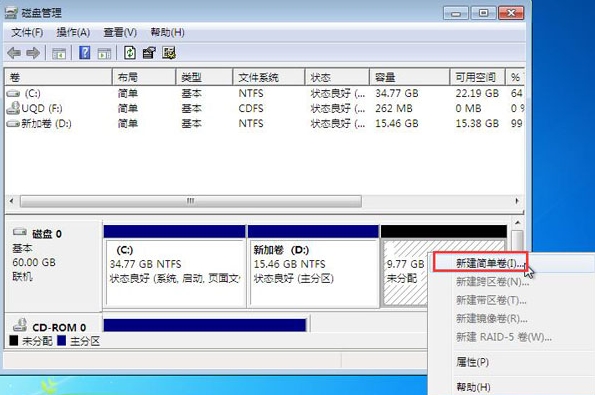
5、彈出新建簡(jiǎn)單卷向?qū)В苯狱c(diǎn)擊下一步按鈕,如圖:
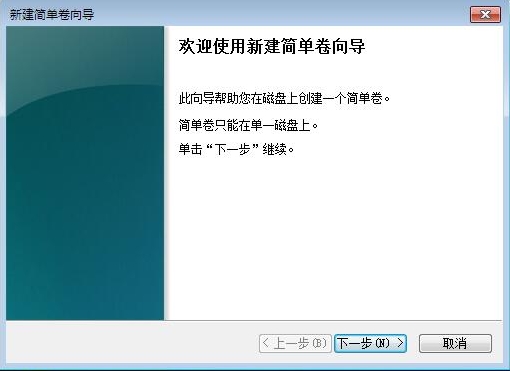
6、指定卷大小,可以選擇最大的磁盤(pán)空間數(shù),點(diǎn)擊下一步,如圖:
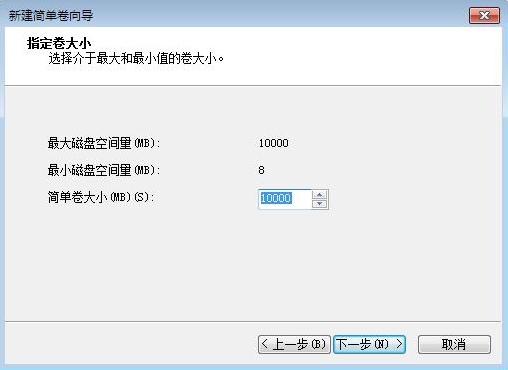
7、接著分配驅(qū)動(dòng)器號(hào)和路徑,點(diǎn)擊下一步,根據(jù)提示的步驟完成分區(qū)的建立即可。如圖:
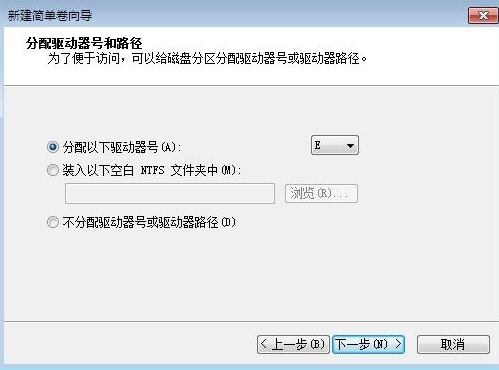
根據(jù)上文講述的win7系統(tǒng)中壓縮分區(qū)的具體流程介紹,你們自己也趕緊去試試吧!
相關(guān)文章:
1. win7筆記本如何取消屏保及自動(dòng)休眠2. 如何讓W(xué)in7/Win10雙系統(tǒng)開(kāi)機(jī)時(shí)先顯示系統(tǒng)選擇菜單?3. 大番薯U盤(pán)安裝Win7系統(tǒng)的詳細(xì)操作步驟4. Win7旗艦版更新失敗80246007錯(cuò)誤代碼怎么辦?5. Win7電腦怎么清理DNF文件夾?6. win7怎么設(shè)置ipv67. 電腦怎么安裝雙系統(tǒng)?Win11 和 Win7雙系統(tǒng)安裝圖文教程8. Win7旗艦版如何設(shè)置音量快捷鍵9. Win7運(yùn)行軟件提示360se.exe損壞圖像的解決方法10. Win7系統(tǒng)自動(dòng)登錄怎么設(shè)置?Win7旗艦版自動(dòng)登錄設(shè)置教程

 網(wǎng)公網(wǎng)安備
網(wǎng)公網(wǎng)安備